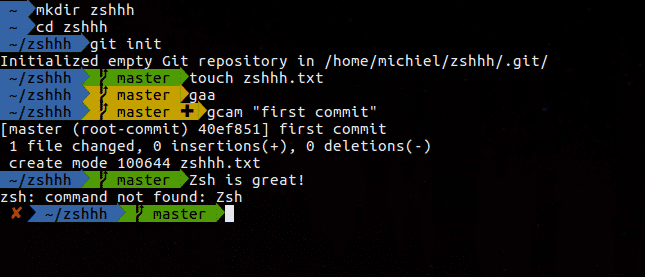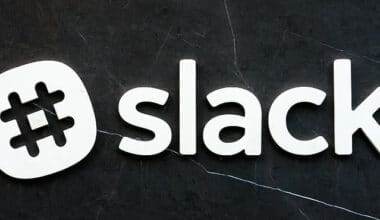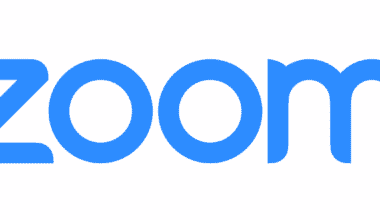Os interpretadores de comando são ferramentas utilizadas nos sistemas operacionais para processar comandos digitados pela pessoa usuária. Para isso, eles necessitam de um terminal que, geralmente, tem uma interface bem básica. O Oh My Zsh é uma ferramenta que modifica essa condição, pois ele permite a customização do terminal. Isso contribui para a melhor visualização dos comandos digitados e dos retornos do sistema.
Nos prompts de comando padrão não há diversos recursos, como a utilização de cores para destacar informações importantes, autopreenchimento de comandos e muitos outros. Isso faz com que a pessoa programadora perca mais tempo com a realização de suas atividades no terminal.
Por permitir a utilização de cores e outros recursos, o uso do Oh My Zsh proporciona diversos benefícios, como melhorar a produtividade, além de deixar o terminal mais agradável de usar. Para demonstrar como essa ferramenta funciona, preparamos este post com os seguintes tópicos:
- O que é o Oh My Zsh?
- Qual a importância e porque usar o Oh My Zsh?
- Como instalar Zsh+Oh My Zsh?
- Use um terminal alternativo e customizável
- Instalando plugins especiais e configurando o Oh My Zsh!
- Incluindo o PowerLevel10K
Continue com a gente e boa leitura!
O que é o Oh My Zsh?
O Oh My Zsh é um framework open source que possibilita o gerenciamento das configurações do interpretador de comandos Zsh, que é uma alternativa ao shell padrão oferecido pelo sistema operacional. Sua utilização ajuda a tornar o terminal de comandos muito mais amigável e funcional. Ele é mais indicado para os sistemas operacionais Linux e macOS.
Qual a importância e porque usar o Oh My Zsh?
O uso da linha de comando é essencial para as pessoas programadoras em diversas situações, pois por meio dela acessamos ferramentas, como o Git e GitHub, que nos permitem gerenciar projetos, instalar pacotes nas nossas aplicações e muito mais.
O uso de um terminal robusto e com mais recursos é importante para tornar essas tarefas mais ágeis e fáceis de executar. Portanto, o framework Oh My Zsh permite a adição de recursos adicionais ao terminal, como a instalação de plugins e temas e, dessa forma, ajuda a aumentar a produtividade das pessoas programadoras.
Como instalar Zsh+Oh My Zsh?
Como mencionamos, o Oh My Zsh é indicado para os sistemas operacionais Linux e macOS. Ele é uma alternativa ao Bash, que é o interpretador de comandos padrão utilizado nesses dois sistemas. Confira o que é preciso para utilizar essa ferramenta!
Quais os pré requisitos para instalar o Oh My Zsh?
Para instalar o Oh My Zsh é preciso atender alguns pré-requisitos, são eles:
- o sistema operacional deve ser baseado no Unix, como: macOS, Linux, BSD;
- instalar o Zsh;
- ter o curl ou wget instalados;
- ter o git instalado na máquina.
Vale ressaltar que para instalar esse recurso no Windows, o ideal é ter o WSL2 instalado, que é uma solução para a execução do Linux dentro do Windows. Entretanto, ele também pode funcionar com emuladores como o Cygwin e MSYS.
Como instalar o Zsh?
Antes de instalar o framework Oh My Zsh, é preciso instalar o interpretador de comandos Zsh, que é a abreviatura de Z-Shell. Veja como realizar essa tarefa no Linux e no macOS.
Linux
Para instalar o Zsh no Linux por meio do interpretador de comandos, basta digitar o seguinte comando no terminal:
sudo apt-get install zsh
Vale ressaltar que, como existem várias distribuições do Linux, o comando de instalação pode variar entre elas.
macOS
Para instalar o Zsh no macOS, digite o seguinte comando:
brew install zsh
O próximo passo é fazer com que o Zsh seja o interpretador de comandos padrão do sistema. Para isso, você pode utilizar o seguinte comando:
chsh -s $(which zsh)
Como instalar o Oh My Zsh?
Após a instalação do Zsh, podemos instalar o framework Oh My Zsh. Esse procedimento pode ser feito de diferentes formas. Confira a seguir.
Via curl
Para instalar por meio do comando curl, basta digitar o seguinte comando no terminal:
sh -c "$(curl -fsSL https://raw.githubusercontent.com/ohmyzsh/ohmyzsh/master/tools/install.sh)"
Via wget
Para instalar por meio do comando wget, basta digitar o seguinte comando no terminal:
sh -c "$(wget -O- https://raw.githubusercontent.com/ohmyzsh/ohmyzsh/master/tools/install.sh)"
Alterando os temas do Oh My Zsh
O Oh My Zsh contém diversos temas que fornecem uma aparência diferenciada ao terminal. Eles estão disponíveis na área de temas da página de distribuição do framework no GitHub, neste link. Além disso, existem inúmeros temas externos desenvolvidos pela comunidade de pessoas desenvolvedoras que também podem ser utilizados.
Para instalar um novo tema, é preciso editar o arquivo “.zshrc”, que contém as configurações do interpretador de comandos Zsh. Isso pode ser feito com o editor de texto Vim ou com o Nano, por exemplo. Para acessá-lo, digite o seguinte comando em seu terminal:
Nano
sudo nano ~/.zshrc
O próximo passo é alterar o nome do tema selecionado. Para isso, procure pela linha que contém a configuração ZSH_THEME = “robbyrussell” e modifique o seu valor para o nome desejado. Por exemplo:
ZSH_THEME = “jonathan”
Use um terminal alternativo e customizável
Todo sistema operacional já tem seu próprio terminal incluído — geralmente ele é bem simples. Por isso, podemos utilizar um terminal alternativo, que permite realizar tarefas adicionais, como dividir e organizar a tela, modificar as cores e muito mais.
Uma boa alternativa para isso é o Tilix, pois ele também é open source e contém versões disponíveis para Linux, Windows e macOS. Para instalar o Tilix, basta seguir as orientações disponíveis neste link, de acordo com o seu sistema operacional.
As pessoas programadoras precisam contar com ferramentas que auxiliem a tarefa de desenvolvimento. Como mencionamos, o framework Oh My Zsh permite a instalação de inúmeros plugins e temas que adicionam funcionalidades ao interpretador de comandos.
Dessa forma, ao utilizar essa ferramenta com um terminal alternativo como o Tilix, podemos customizá-lo e deixá-lo com diversos recursos interessantes, como mudar a cor do comando digitado para informar que aquele é um comando inválido e muito mais.
Instalando plugins especiais e configurando o Oh My Zsh!
Além de escolher um tema para modificar a aparência do terminal, também podemos adicionar funcionalidades a ele. Para isso, existem inúmeros plugins, que também são de código aberto e ajudam a tornar o interpretador de comandos muito mais potente. Confira alguns deles a seguir.
Instalar as fontes Powerline
Os ícones são elementos importantes que ajudam a tornar o interpretador de comandos uma ferramenta mais amigável. Por isso, uma indicação ao utilizar o Oh My Zsh é fazer a instalação das fontes Powerline, pois sem elas alguns ícones não serão exibidos corretamente. Para realizar a instalação das fontes Powerline no Linux, digite o seguinte comando:
sudo apt-get install fonts-powerline
Vale ressaltar que existem outras formas de fazer a instalação. Elas estão disponíveis na documentação das fontes Powerline em sua página no GitHub.
Com a fonte instalada, o próximo passo é modificar a fonte utilizada no terminal. Para isso, vá em Terminal > Preferências > Perfis > Texto. Na opção “Aparência de Texto”, clique em “Fonte Personalizada” e selecione uma das famílias Powerline disponíveis. Você já verá a alteração da fonte ao acessar o terminal novamente.
Instalação de plugins
Assim como o grande número de temas, o Oh My Zsh contém diversos plugins disponíveis na página oficial da ferramenta no GitHub. Confira alguns que não podem faltar para tornar o terminal ainda mais produtivo e eficiente.
Zsh-syntax-highlighting
O plugin zsh-syntax-highlighting é utilizado para iluminar, ou seja, para destacar os comandos enquanto eles são digitados. Dessa forma, se o comando estiver correto, ele será exibido na cor verde, caso contrário, o comando ficará em vermelho. Isso facilita o trabalho da pessoa programadora, pois ela poderá identificar com facilidade quando digitar um comando errado.
Para instalar esse recurso, digite o seguinte comando no terminal:
git clone https://github.com/zsh-users/zsh-syntax-highlighting.git ${ZSH_CUSTOM:-~/.oh-my-zsh/custom}/plugins/zsh-syntax-highlighting
O próximo passo é adicionar a referência desse plugin no arquivo de configuração do Zsh. Para isso, vamos novamente editar o arquivo .zshrc e adicionar o nome do plugin à lista dos plugins instalados. Portanto, abra o arquivo com o editor de sua preferência, por exemplo:
sudo nano ~/.zshrc
A seguir, procure pela linha que tenha a relação de plugins e adicione o zsh-syntax-highlighting:
plugins=( [plugins...] zsh-syntax-highlighting)
Vale ressaltar que, ao abrir o arquivo de configuração pela primeira vez e consultar a lista de plugins, já teremos o git listado, pois ele já está configurado por padrão. Portanto, devemos apenas incluir o próximo na lista e apenas separá-los por espaço ou pela tecla enter, conforme o comando abaixo:
plugins=( git zsh-syntax-highlighting)
Pronto, agora é só reinicializar o terminal para que o plugin comece a funcionar.
Plugin FZF
Outro plugin interessante e que ajuda bastante as pessoas desenvolvedoras é o FZF —command line fuzzy finder. Na prática, ele possibilita a pesquisa de arquivos e pastas pelo terminal de forma simples e rápida, além de comandos já digitados. Para instalar essa ferramenta, digite o seguinte comando em seu terminal:
git clone --depth 1 https://github.com/junegunn/fzf.git ~/.fzf
A seguir, digite o seguinte comando para a instalação. Serão feitas algumas perguntas durante esse processo, portanto, basta digitar “y” (sim) para todas elas.
~/.fzf/install
Assim como fizemos na instalação do plugin anterior, deveremos atualizar a lista de plugins no arquivo de configuração .zshrc. Portanto, confira o comando e como está a nossa lista de plugins:
sudo nano ~/.zshrc plugins=( git zsh-syntax-highlighting fzf)
Pronto, para pesquisar arquivos e pastas, basta pressionar as teclas CTRL + T + nome do arquivo e, para pesquisar por comandos, digite CTRL + R + comando desejado.
Plugin zsh-autosuggestions
O plugin zsh-autosuggestions é extremamente útil para as pessoas desenvolvedoras, pois ele faz a sugestão de comandos com base no que já foi digitado. Portanto, ele funciona como uma ferramenta para autocompletar o que está sendo digitado. Para instalar o plugin, digite o seguinte comando em seu terminal:
git clone https://github.com/zsh-users/zsh-autosuggestions ${ZSH_CUSTOM:-~/.oh-my-zsh/custom}/plugins/zsh-autosuggestions
O próximo passo é adicionar o zsh-autosuggestions na relação de plugins existentes. Portanto, abra o arquivo de configuração .zshrc e adicione o nome do plugin na lista.
sudo nano ~/.zshrc
Veja a nossa lista atualizada:
plugins=( git zsh-syntax-highlighting fzf zsh-autosuggestions)
Por fim, reinicialize o terminal para conferir como esse plugin funciona.
Plugin K
O plugin K é útil para exibir detalhes como a data de criação, o tamanho e as permissões de uso de arquivos e pastas. Para instalar essa ferramenta, basta digitar o seguinte comando em seu terminal:
git clone https://github.com/supercrabtree/k $ZSH_CUSTOM/plugins/k
O próximo passo é adicionar o nome do plugin na relação de plugins instalados, como fizemos nos outros plugins. Portanto, veja como ficará a configuração dos plugins no arquivo .zshrc.
#para editar o arquivo sudo nano ~/.zshrc # relação dos plugins plugins=( git zsh-syntax-highlighting fzf zsh-autosuggestions k)
Reinicialize o terminal para atualizá-lo e digite o seguinte comando em qualquer pasta para conferir as informações:
k
Incluindo o PowerLevel10K
Já vimos como modificar o tema do Oh My Zsh. Uma alternativa que além de ser bem flexível, é extremamente rápido é o PowerLevel10K. Para instalar esse tema, digite o seguinte comando:
git clone --depth=1 https://github.com/romkatv/powerlevel10k.git ${ZSH_CUSTOM:-$HOME/.oh-my-zsh/custom}/themes/powerlevel10k
A seguir, edite o arquivo de configurações .zshrc para incluir o nome do tema. Procure pela linha que contém a configuração ZSH_THEME e mude o valor para:
ZSH_THEME="powerlevel10k/powerlevel10k"
O PowerLevel10K não requer a utilização de fontes especiais, pois ele pode ser utilizado com várias existentes. Entretanto, há a indicação na página oficial do plugin para o uso da fonte Meslo Nerd Font para Powerlevel10k. O procedimento para baixar e instalar essa fonte está disponível neste link no tópico Fonts.
O próximo passo é reinicializar o terminal para aplicar as modificações. Perceba que, ao inicializar o terminal, o PowerLevel10 fará uma série de perguntas para configurá-lo da maneira adequada e de acordo com a sua preferência. Portanto, escolha as opções que deseja e aproveite os recursos dessa poderosa ferramenta!
O framework Oh My Zsh é uma ferramenta para gerenciar as configurações do Zsh, que é um interpretador de comandos alternativo para diferentes sistemas operacionais. Por meio dele, podemos adicionar plugins e temas ao terminal e, dessa forma, aumentar suas funcionalidades — o que contribui para o aumento da produtividade das pessoas programadoras.
Gostou do nosso conteúdo sobre como funciona o framework Oh My Zsh? Então confira nosso guia completo sobre o que é Git e quais são seus principais comandos!